
En este tutorial, le mostraremos cómo instalar CyberPanel en CentOS 8. Para aquellos de ustedes que no lo sabían, CyberPanel es uno de los primeros paneles de control en el mercado que es a la vez de código abierto y utiliza un servidor web OpenLiteSpeed que también incluye servidores de correo electrónico, DNS y FTP. Tiene dos versiones, gratuita y empresarial. La versión gratuita utiliza Open Lite Speed, mientras que la versión empresarial utiliza el servidor web Lite Speed.
Este artículo asume que tiene al menos conocimientos básicos de Linux, sabe cómo usar el shell y, lo que es más importante, aloja su sitio en su propio VPS. La instalación es bastante simple y asume que se están ejecutando en la cuenta raíz, si no, es posible que deba agregar 'sudo ' a los comandos para obtener privilegios de root. Le mostraré la instalación paso a paso del CyberPanel en CentOS 8.
Requisitos previos
- Un servidor que ejecuta uno de los siguientes sistemas operativos:CentOS 8 y cualquier otra distribución basada en RHEL.
- Se recomienda que utilice una instalación de sistema operativo nueva para evitar posibles problemas.
- Acceso SSH al servidor (o simplemente abra Terminal si está en una computadora de escritorio).
- Un
non-root sudo usero acceder alroot user. Recomendamos actuar como unnon-root sudo user, sin embargo, puede dañar su sistema si no tiene cuidado al actuar como root.
Instalar CyberPanel en CentOS 8
Paso 1. Primero, comencemos asegurándonos de que su sistema esté actualizado.
sudo dnf clean all sudo dnf update
Paso 2. Instalación de CyberPanel en CentOS 8.
Ahora descargamos el script de instalación de CyberPanel desde el sitio web oficial:
wget https://cyberpanel.net/install.sh
Una vez descargado el script, podemos comenzar a instalar y configurar CyberPanel usando el siguiente comando:
chmod 755 install.sh sh install.sh
Durante la instalación, se le harán varias preguntas, como se muestra a continuación:
Detecting Centos 8... Initializing... Valid IP detected... Checking server... Checking OS... Detecting CentOS 8.X... Checking virtualization type... Checking root privileges... You are runing as root... CyberPanel Installer v2.06 1. Install CyberPanel. 2. Addons and Miscellaneous 3. Exit. Please enter the number[1-3]: 1
Elija la opción 1 para empezar:
CyberPanel Installer v2.06 RAM check : 119/1989MB (5.98%) Disk check : 2/80GB (3%) (Minimal 10GB free space) 1. Install CyberPanel with OpenLiteSpeed. 2. Install Cyberpanel with LiteSpeed Enterprise. 3. Exit. Please enter the number[1-3]: 1
Queremos usar OpenLiteSpeed, así que presione 1 y pulsa [Intro ] para instalar CyberPanel con OpenLiteSpeed:
Install Full service for CyberPanel? This will include PowerDNS, Postfix and Pure-FTPd. Full installation [Y/n]: Y
Vamos a instalarlos presionando Y y presionando [Enter ] para instalar el servicio completo para CyberPanel. Pasando al siguiente paso:
Full installation selected... Press Enter key to continue with latest version or Enter specific version such as: 1.9.4 , 1.9.5 ...etc Branch name set to v2.0.1 Please choose to use default admin password 1234567, randomly generate one (recommended) or specify the admin password? Choose [d]fault, [r]andom or [s]et password: [d/r/s] s
Presione s y pulsa [Intro ]. Ahora se le pedirá que proporcione su contraseña manualmente:
Please enter your password: your-stronge-password Please confirm your password: your-stronge-password
Proporcione su contraseña deseada y presione [Enter ] para continuar:
Do you wish to install Memcached extension and backend? Please select [Y/n]: Y Do you wish to install Redis extension and backend? Please select [Y/n]: Y
Presione Y y pulsa [Intro ] para instalar las extensiones Memcached y Redis:
Would you like to set up a WatchDog (beta) for Web service and Database service ? The watchdog script will be automatically started up after installation and server reboot If you want to kill the watchdog , run watchdog kill Please type Yes or no (with capital Y, default Yes): Yes
Una vez que hayamos instalado y configurado CyberPanel, veremos el siguiente resultado:
###################################################################
CyberPanel Successfully Installed
Current Disk usage : 5/120GB (11%)
Current RAM usage : 512/8000MB (17.85%)
Installation time : 0 hrs 15 min 3 sec
Visit: https:// your-server-ip:8090
Panel username: admin
Panel password: your-stronge-password
WebAdmin console username: meilana
WebAdmin console password: maria Run cyberpanel help to get FAQ info
Run cyberpanel upgrade to upgrade it to latest version.
Run cyberpanel utility to access some handy tools .
Website : https://www.cyberpanel.net
Forums : https://forums.cyberpanel.net
Wikipage: https://docs.cyberpanel.net
Enjoy your accelerated Internet by
CyberPanel & OpenLiteSpeed
################################################################# Paso 3. Acceso a CyberPanel en CentOS.
Acceda a CyberPanel escribiendo su dirección IP seguida de 8090 en el navegador y verá la pantalla de inicio de sesión del panel. Ahora ingrese sus credenciales y verá el tablero.
https://your-server-ip-address:8090
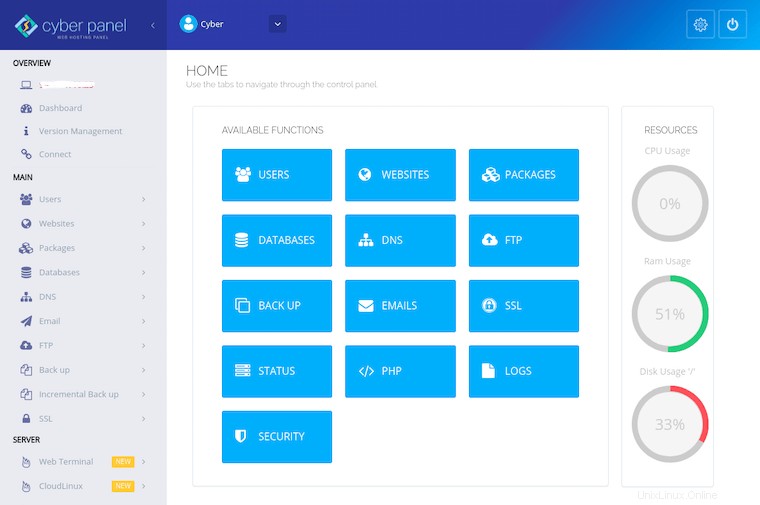
¡Felicitaciones! Ha instalado correctamente CyberPanel. Gracias por usar este tutorial para instalar CyberPanel en sistemas CentOS 8. Para obtener ayuda adicional o información útil, le recomendamos que consulte el sitio web oficial de CyberPanel.